
パーツの内側にある材料を除去し、指定した厚さの壁で空洞を作成します。面を選択して除去すると、シェルの開口部を作成できます。
- 操作方法
-
リボン:
[3D モデル]タブ
 [修正]パネル
[修正]パネル
 [シェル]
[シェル]

[シェル]タブ
- [方向]
- パーツ面を基準にしてシェル境界を指定します。
- [内側]
- パーツの内側に向けてシェルの壁をオフセットします。元のパーツの外側の壁がシェルの外壁になります。
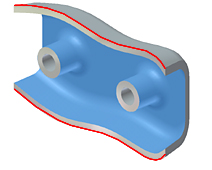
- [外側]
- パーツの外側に向けてシェルの壁をオフセットします。元のパーツの外側の壁がシェルの内壁になります。
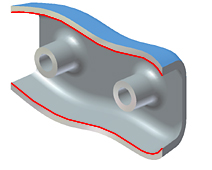
- [両側]
- シェルの壁をパーツの内側と外側に同じ距離だけオフセットします。シェルの厚さの半分をパーツの厚さに追加します。
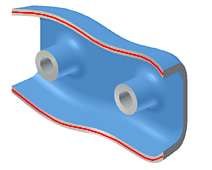
- [面を除去]
- 除去するパーツ面を選択します。選択していない面はシェルの壁となります。
パーツをクリックしてアクティブにしてから、除去する面を選択します。面の選択を解除するには、[Ctrl]を押しながら目的の面を選択します。
選択した面が除去されます。選択していない面に厚みが適用され、シェルの壁が作成されます。除去するパーツ面を 1 つも選択しないと、シェルの空洞がパーツに完全に内包されます。
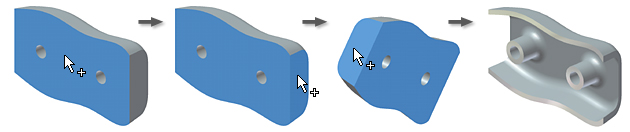
- [面の自動チェーン]
- 隣接する複数の連続面の自動選択を有効または無効にします。既定の設定は[オン]です。接面を個別に選択できるようにするには、このチェック ボックスをオフにします。

- ソリッド
- マルチボディ パーツ ファイル内で関与するソリッド ボディを選択します。パーツにボディが 1 つしか含まれていない場合は使用できません。
- [厚さ]:
- シェルの壁に均一に適用される厚さを指定します。パーツ サーフェスのうち、削除対象として選択されなかったサーフェスは、シェル壁になります。パラメータ テーブル内の厚さ値を使用するには、ボックス内の値をハイライト表示し、右クリックして、その厚さ値のカット、コピー、貼り付け、削除のいずれかを行います。
[詳細]タブ
- [近似値を許可]
- 正確なソリューションが存在しない場合、シェル フィーチャの計算中に、指定した厚さからの偏差を許可します。正確なソリューションでは、元のサーフェスの各点に対応する点が、オフセット サーフェス上に存在するシェルが作成されます。これら 2 つの点の距離は、指定された厚さとなります。
近似値ソリューションを許可するかどうかを選択してから、矢印をクリックし、一覧から偏差のタイプを選択します。計算オプションを選択するには、コマンドをクリックします。
[中間]: 偏差では、指定した厚さの上下に分けられます。
[薄すぎない]: 最小の厚さが維持されます。偏差は、指定した厚さを上回る必要があります。
[厚すぎない]: 最大の厚さが維持されます。偏差は、指定した厚さを下回る必要があります。
- [最適化]
- 計算時間が最短になる公差を使用して計算されます。
- [公差を指定]
- 指定した公差を使用して計算されます。かなりの計算時間が必要になる場合があります。コマンドをクリックして、公差を指定します。
 (詳細)
(詳細)
既定の厚さをオーバーライドし、選択した壁に一意の厚さを適用できます。行をクリックしてアクティブにし、面を選択します。
- リボンで、
- 新しい厚さを適用する面の数が表示されます。
- [厚さ]:
- 選択した面の厚さを新しく設定します。
行を削除すると、シェルの壁の厚さが既定にリセットされます。